Введение
Найти загруженные файлы на вашем компьютере может быть сложной задачей, особенно если вы не знаете, где по умолчанию сохраняются эти файлы. Независимо от того, используете ли вы ПК с Windows или macOS, каждая операционная система имеет свои собственные настройки по умолчанию и методы доступа к загрузкам. Это руководство предоставит вам простые инструкции по поиску загруженных файлов как в системах Windows, так и в macOS. Мы также поделимся полезными советами по организации и управлению этими файлами, чтобы ваша папка загрузок не превратилась в хаотичный беспорядок. Давайте изучим, как взять под контроль свои загрузки и сделать управление файлами легким.

Понимание местоположений загрузок в разных операционных системах
Разные операционные системы обрабатывают загруженные файлы по-своему. Понимание этих различий важно для эффективного поиска ваших файлов. В Windows загрузки обычно сохраняются в папке ‘Загрузки’ в вашем пользовательском каталоге. Эту настройку по умолчанию можно легко изменить в большинстве веб-браузеров. В macOS встроенное приложение Finder обеспечивает беспрепятственный доступ к вашей папке загрузок, часто находящейся в доке или боковой панели для быстрого доступа.
Знание места нахождения ваших файлов помогает избежать разочарований и потери времени на их поиски. Определение местоположения ваших файлов является первым шагом к эффективному управлению файлами. Для обеих операционных систем настройка параметров местоположения загрузки может значительно улучшить вашу способность поддерживать организованную среду на компьютере. Мы углубимся в поиск загрузок на каждой платформе и обеспечим легкий доступ к вашим файлам.
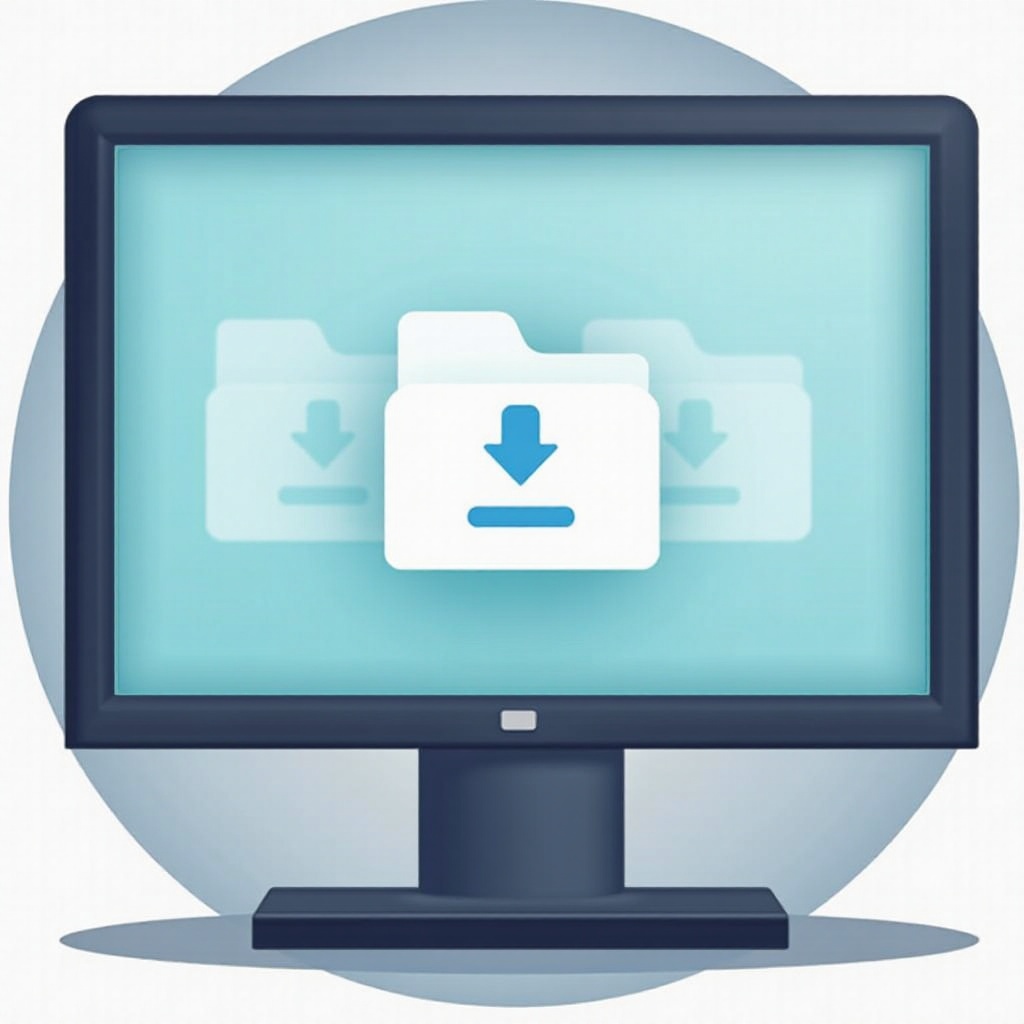
Как найти загрузки в Windows
Пользователи Windows имеют несколько надежных методов для быстрого нахождения своих загрузок, и понимание каждого метода может сэкономить вам время и усилия.
Доступ к папке “Загрузки” по умолчанию
- Нажмите на значок ‘Проводник’ на панели задач или нажмите клавиши ‘Windows + E’.
- Найдите папку ‘Загрузки’ в меню слева в разделе ‘Этот ПК’ или прямо под ‘Быстрым доступом’.
- Дважды щелкните папку ‘Загрузки’, чтобы просмотреть загруженные файлы.
Поиск с помощью Проводника
Если вы не уверены, где сохранен файл, вы можете использовать мощную поисковую функцию Проводника:
- Откройте ‘Проводник’, используя значок на панели задач или ‘Windows + E’.
- Введите имя файла или ключевое слово в строку поиска, расположенную в верхнем правом углу.
- Нажмите ‘Enter’, чтобы увидеть результаты поиска, которые отобразят соответствующие файлы и их местоположения.
Изменение места загрузки по умолчанию в Windows
Изменение места загрузки по умолчанию может помочь организовать файлы, назначив определенные папки для разных типов файлов:
- Откройте предпочитаемый вами веб-браузер (например, Chrome, Edge или Firefox).
- Откройте меню настроек; часто обозначается тремя точками или линиями в верхнем правом углу.
- Найдите раздел ‘Загрузки’ или ‘Сохранять файлы в’.
- Измените путь к папке на нужный каталог на вашем компьютере.
- Подтвердите изменения, чтобы все будущие загрузки сохранялись в новом месте.
Как найти загрузки в macOS
Для пользователей macOS ориентированное на пользователя решение Apple позволяет легко находить и получать доступ к загруженным файлам. Освоив управление загрузками в Windows, понимание подхода macOS завершит ваш репертуар управления файлами. Вот как вы можете их найти:
Навигация к папке “Загрузки” с помощью Finder
- Нажмите на значок ‘Finder’, обычно расположенный в доке.
- Найдите ‘Загрузки’ в боковой панели Finder, обычно под ‘Избранным’.
- Дважды щелкните папку, чтобы просмотреть все загруженные содержимое.
Использование Spotlight для быстрого доступа
Spotlight предоставляет эффективный способ поиска файлов:
- Нажмите ‘Command + Пробел’, чтобы открыть Spotlight.
- Введите название файла или связанное ключевое слово в строку поиска.
- Просмотрите отображенные результаты поиска и щелкните по нужному файлу, чтобы открыть его напрямую.
Настройка параметров загрузки в браузерах на macOS
Чтобы избежать беспорядка, вы можете задать место загрузки по умолчанию в своем браузере:
- Откройте предпочитаемый вами браузер (Safari, Chrome и т. д.).
- Перейдите в меню ‘Предпочтения’ или ‘Настройки’.
- В разделе ‘Общие’ или ‘Загрузки’ найдите параметр места загрузки по умолчанию.
- Измените это место на папку по вашему выбору, такую как ‘Документы’ или внешнее устройство.
- Сохраните изменения, обеспечив упорядоченное управление файлами.
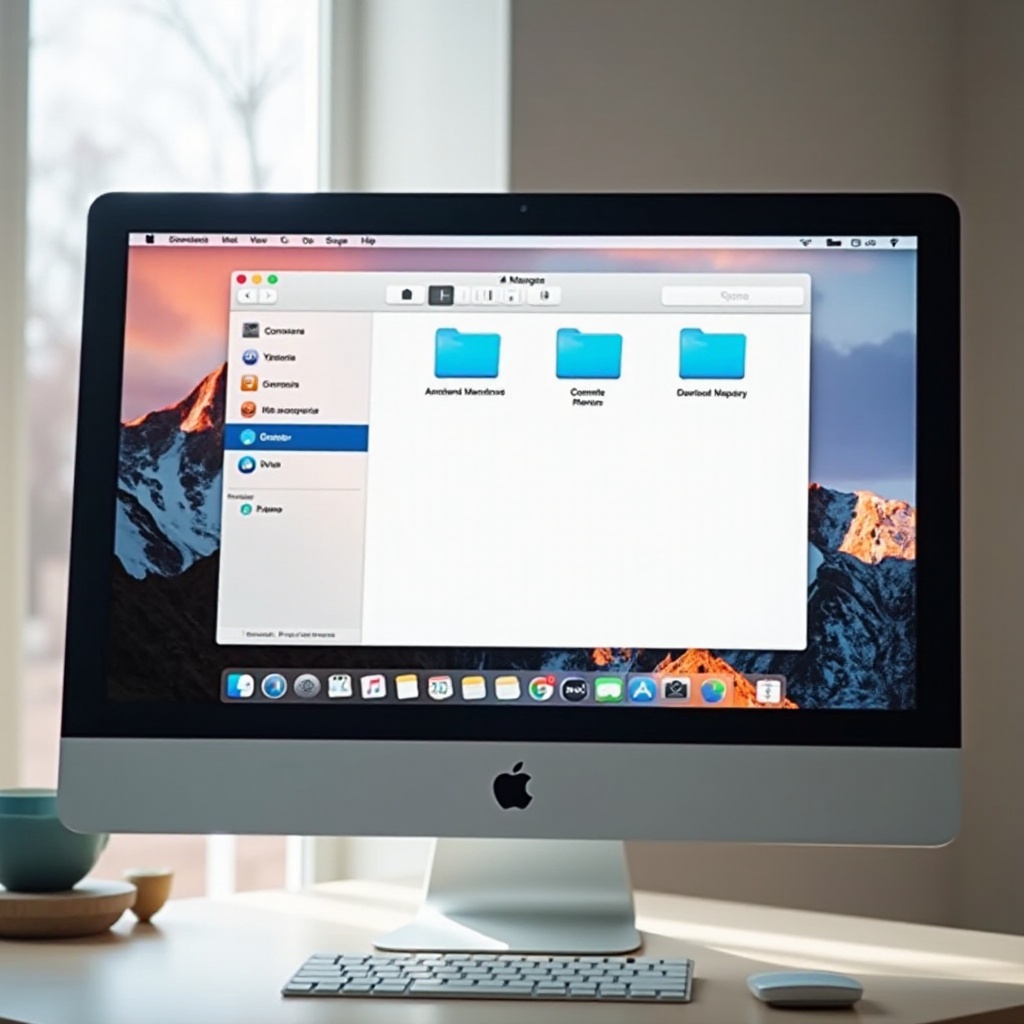
Советы по организации и управлению загрузками
После изучения основ поиска загруженных файлов как в Windows, так и в macOS, поддержание организованности папки загрузок жизненно важно для эффективного использования компьютера. Важно разработать систему управления вашими файлами.
Категоризация файлов и использование подпапок
- Создайте определенные подпапки в вашей папке загрузок, такие как ‘Работа’, ‘Личное’, ‘Изображения’ и т. д.
- Перетаскивайте файлы в эти папки сразу после загрузки.
Регулярное проведение чистки
- Выделяйте время еженедельно или ежемесячно, чтобы просмотреть и очистить ненужные файлы.
- Удаляйте дубликаты и переносите важные файлы в постоянные каталоги хранения.
Заключение
Поиск и организация загруженных файлов на вашем компьютере не должна быть проблемой. Следуя изложенным шагам для Windows и macOS, вы можете эффективно получить доступ к загрузкам и поддерживать упорядоченное цифровое рабочее пространство. Независимо от того, регулируете ли вы настройки по умолчанию или используете инструменты поиска, небольшая настройка может привести к эффективному управлению файлами. Не забывайте постоянно просматривать и категоризировать свои загрузки, чтобы избежать будущего беспорядка и поддерживать работоспособность вашего компьютера.
Часто Задаваемые Вопросы
Как изменить расположение загрузок по умолчанию?
Вы можете изменить расположение загрузок по умолчанию в настройках вашего браузера. Перейдите в раздел “Загрузки” в меню настроек и введите новый путь для хранения файлов для более эффективной организации.
Что делать, если я не могу найти файл, который только что скачал?
Используйте функцию поиска в Проводнике (Windows) или Spotlight (macOS). Введите имя файла или ключевые слова, чтобы найти отсутствующий файл. Дважды проверьте настройки вашего браузера для пути загрузки.
Существуют ли инструменты, которые помогают более эффективно управлять загруженными файлами?
Да, существуют различные инструменты, такие как FileJuggler для Windows и Hazel для macOS, которые автоматизируют организацию файлов, перемещение загрузок на основе правил, и помогают поддерживать порядок на вашем компьютере.
